Dra nytta av Tillgång till nyckelring verktyg på din Mac för att se lagrad lösenordsinformation. Keychain Access låter dig se Wi-Fi, program och andra verktygslösenord sparade på din dator. Du måste känna till lösenordet för din Macs användarkonto för att kunna se individuella sparade lösenord. Det här är lösenordet du använder när du loggar in på din Mac eller gör systemändringar, och det hanteras via avsnittet Användare och grupper på din Macs systeminställningar.
Visa lösenord med nyckelringstillgång
Konfigurera åtkomst till lösenord
Nyckelringstillgångsverktyget låter dig också kontrollera hur och när program och processer ges åtkomst till dina sparade lösenord. Ctrl-klicka på ett objekt i listan i Nyckelringstillgång, välj Få information och klicka sedan på Åtkomstkontroll flik.
Dagens video
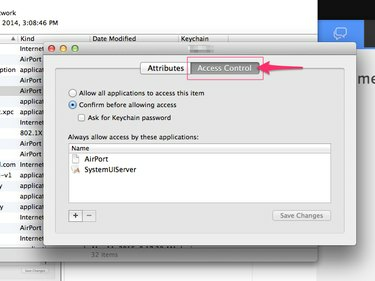
Bildkredit: Bild med tillstånd av Apple
Om du till exempel undersöker lösenordsinformation för ett Wi-Fi-nätverk kan du bestämma om AirPort ska alltid kunna komma åt nätverkets lösenord eller om du behöver godkänna åtkomst varje gång.
Gör dina ändringar och klicka på Spara ändringar knappen när du är klar.
Steg 1
Klicka på mappen Applications på din Dock och välj Verktyg.

Bildkredit: Bild med tillstånd av Apple
Steg 2
Klick Tillgång till nyckelring för att starta verktyget Keychain Access. Du kan också öppna Keychain Access med Launchpad.
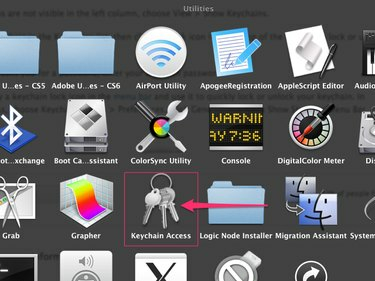
Bildkredit: Bild med tillstånd av Apple
Steg 3
Välj Lösenord kategori i den vänstra kolumnen.

Bildkredit: Bild med tillstånd av Apple
Steg 4
Ctrl-klicka på objektet som är kopplat till lösenordet du vill visa och välj sedan Få information på popup-menyn för att se tillgänglig lösenordsinformation om det valda objektet.

Bildkredit: Bild med tillstånd av Apple
Informationen i denna prompt inkluderar lösenordstyp, kontonamn och var lösenordet lagras. Använd funktionen Visa lösenord för att se det faktiska sparade lösenordet.

Bildkredit: Bild med tillstånd av Apple
Steg 5
Sätt en bock i Visa lösenord kryssrutan, ange lösenordet för ditt användarkonto i det angivna fältet och klicka på Tillåta för att visa det lagrade lösenordet.

Bildkredit: Bild med tillstånd av Apple
Få åtkomst till och ändra lösenordet för ditt användarkonto
Om det inte är ett öppet konto eller ett gästkonto, har varje användarkonto på din Mac ett lösenord kopplat till sig. Beroende på dina säkerhetsinställningar kan du bli ombedd att ange ditt lösenord när du loggar in på din Mac och när du installerar programvara och gör andra systemändringar. Detta är samma lösenord som används för Keychain Access. Ändra detta lösenord med hjälp av avsnittet Användare och grupper på panelen Systeminställningar.
Steg 1
Klicka på Äppelmeny i det övre vänstra hörnet av skärmen och välj Systeminställningar.

Bildkredit: Bild med tillstånd av Apple
Steg 2
Klicka på Användare och grupper ikon. Namnet, utseendet och platsen för detta objekt kan variera något beroende på vilken version av OS X som körs på din Mac.
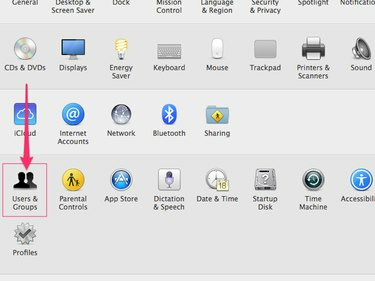
Bildkredit: Bild med tillstånd av Apple
Steg 3
Klicka på Ändra lösenord knapp.
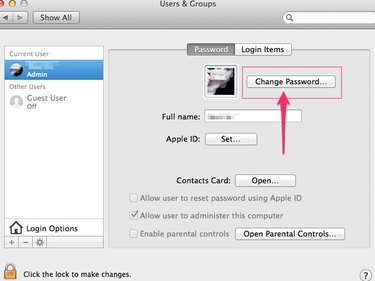
Bildkredit: Bild med tillstånd av Apple
Steg 4
Ange ditt gamla användarlösenord, ange ett nytt och bekräfta det med fältet Verifiera. Ange ett tips för att påminna dig om ditt lösenord om du glömmer det. Klicka på Ändra lösenord för att spara ditt nya lösenord.
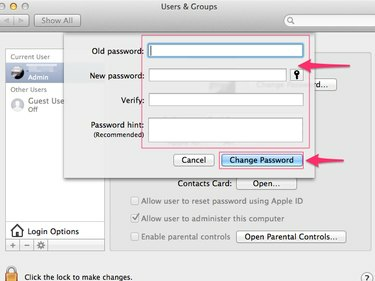
Bildkredit: Bild med tillstånd av Apple
Dricks
Detta nya lösenord används nu även för nyckelringstillgång.
Konfigurera iCloud-nyckelring
Använd Apples iCloud nyckelring verktyg för att lagra och komma åt konto- och lösenordsinformation på flera enheter trådlöst. Klicka på Äpple menyn i det övre vänstra hörnet av skärmen, välj Systeminställningar och välj iCloud. Gör det möjligt Nyckelring och följ anvisningarna för att anpassa dina inställningar.



